
Rahmen Industrie 1
Dieses Tut wurde
geschrieben für PI 10 und unterliegt meinem Urheberrecht
Das verwendete Foto gehört Avri, danke fürs zur Verfügung stellen. Ich hoffe dir gefällt, was ich aus dem Foto gemacht habe :-)

Das verwendete Foto gehört Avri, danke fürs zur Verfügung stellen. Ich hoffe dir gefällt, was ich aus dem Foto gemacht habe :-)

| Material: Für diesen Rahmen benötigst Du eine Foto, beachte bitte das Copy und Urheberrecht! Eine Gold - oder Silbertextur Filter: Simple Diamonds dsb flux Spider We
|
|
| Wir
beginnen mit dem öffnen des Fotos Verdoppeln, verdoppel das Bild 1 mal oder via Tastenkombination STRG - D das Original kannst Du jetzt schließen nun bringe es auf eine Seitenlänge von 350 Pixel so gehte es: schau auf den Screen |
|
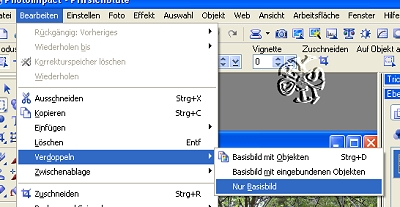 |
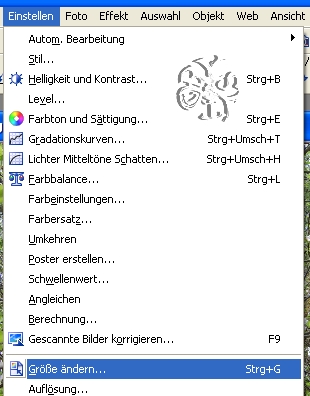 |
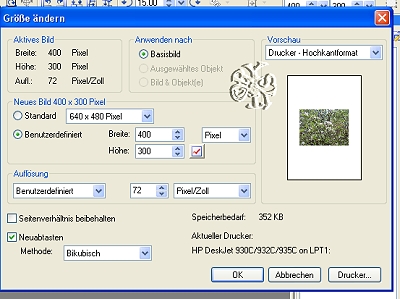 |
|
|
wenn Dein Bild nun unscharf ist, schärfe es nach so geht es:
|
|
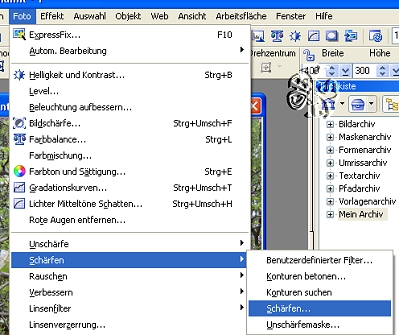 |
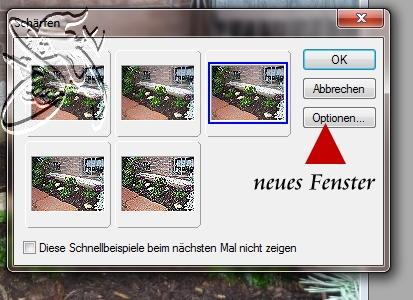 |
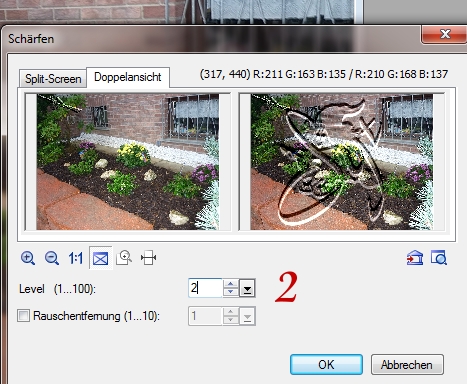 |
|
|
speicher Dein Bild nun als Ufo oder PSD ab das geht so: Datei Speichern unter im nächsten Fenster Namen vergeben |
|
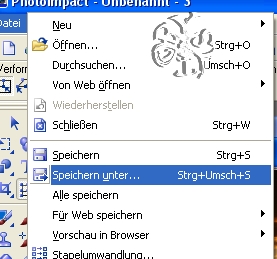 |
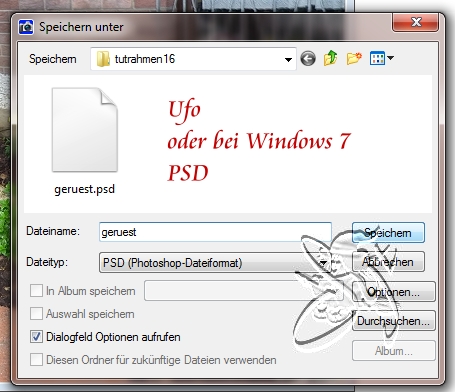 |
|
Zwischenspeichern:
Button anklicken
verdoppele das Foto noch einmal die Kopie
bitte auch abspeichern,Dateityp z.
B. JPG, Png, PSD oder Ufo, danach kannst Du sie minimieren (das kleine Minuszeichen an dem Bild anklicken)
|
|
|
1. Rahmen: Schritte:such dir aus deinem Bild eine dunkle Hintergrundfarbe, und eine helle Vordergrundfarbe über Einstellen - Leinwand erweitern erweitere Deine Leinwand gleichmäßig um 2 Pixel Hintergrundfarbe 2 Pixel Vordergrundfarbe 2 Pixel Hintergrundfarbe |
|
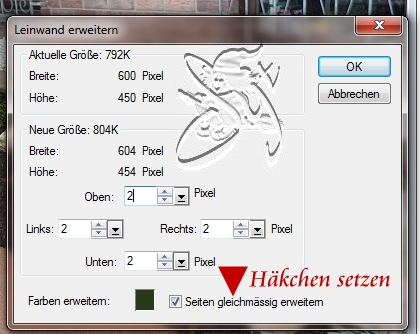 |
 |
| nächster Schritt erweitere die Leinwand gleichmäßig 4 Pixel in Weiß klicke mit dem Zauberstab in die weiße Fläche fülle sie mit der Goldtextur nächster Schritt arbeite nochmals die kleinen Erweiterungen 2 - 2 - 2 |
|
| Rahmen 2 erweitere die Leinwand gleichmäßig um 10 Pixel Vordergrundfarbe makiere den hellen Rand mit dem Zauberstab wende den Filter dsb flux Spider We mit den Werten vom Screen an Einbinden |
|
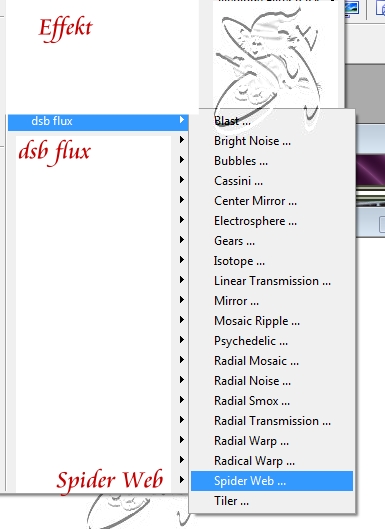 |
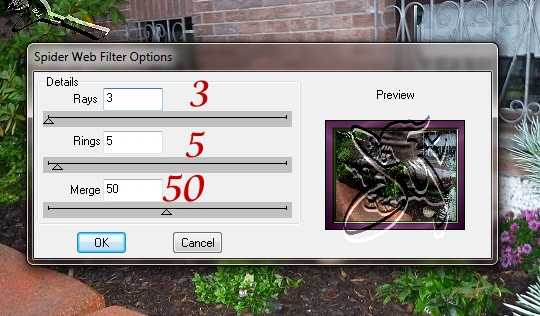 |
| Arbeite
Rahmen 1 |
|
| Rahmen
3 Erweiter die Leinwand um 20 Pixel in der Voredergrundfarbe makiere den Rand mit dem Zauberstab kopiere das zur Seite gelegte Bild Menüleiste - Bearbeiten - Kopieren dann Menüleiste - Bearbeiten - Einfügen - In Auswahl einpassen Auswahl bleibt bestehen Filter Simple Diamonds, ich brauch ihn nur anzuklicken, und er hat seine Arbeit bereits gemacht Gaußsche Unschärfe wie im Screen Menüleiste - Foto - Unschärfe - Gaußsche Unschärfe danach Greg´s Factory Output Voll_II Pool Shadow |
|
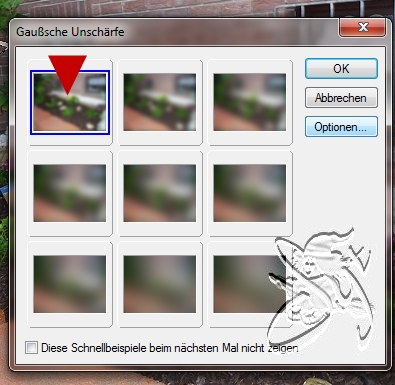 |
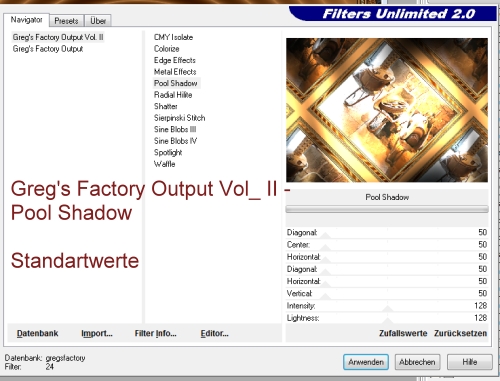 |
| Web Schaltflächendesigner jede Form Werte siehe Screen Einbinden 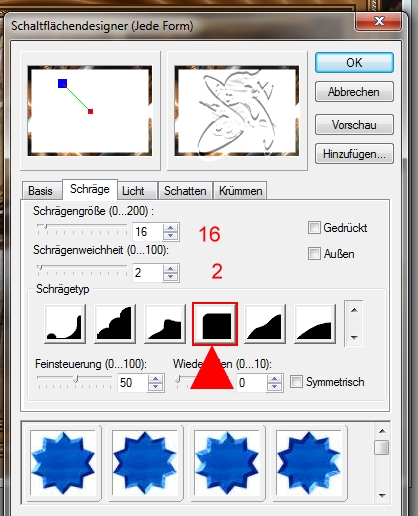 |
|
| Arbeite
Rahmen 1 |
|
Dein Rahmen ist jetzt fertig, denke bitte an die korrekte Kennzeichnung. Verkleiner deinen Rahmen nun auf die in deinem Forum erlaubte Größe, vergiß dann aber das Nachschärfen nicht. |
|
| Nun wünsche ich Dir viel Spaß beim Nachbasteln | |

